VNC (Virtual Network Computing) — система удалённого доступа к рабочему столу компьютера. VNC позволяет передавать нажатия клавиш на клавиатуре и движения мыши с одного компьютера на другой, ретранслировать содержимое экрана через компьютерную сеть.
VMmanager использует VNC для удалённого управления виртуальными машинами (ВМ).
VNC не поддерживает передачу буфера обмена.
Подключение к ВМ по VNC
Вы можете подключиться к ВМ:
- через интерфейс платформы;
- с помощью стороннего VNC-клиента. Например, RealVNC Viewer или TightVNC.
Подключение из интерфейса VMmanager
- Перейдите в Виртуальные машины → выберите ВМ → меню
 → VNC. Рабочий стол ВМ откроется в новой вкладке браузера.
→ VNC. Рабочий стол ВМ откроется в новой вкладке браузера. - Введите логин и пароль для подключения к ВМ. Если вы не знаете логин или пароль, запросите эту информацию у вашего поставщика услуг.
Подключение с помощью VNC-клиента
Пример подключения для RealVNC Viewer:
- Скачайте и установите версию RealVNC Viewer для вашей операционной системы.
-
Запустите RealVNC Viewer и создайте подключение к ВМ:
- Перейдите в File → New connection.
-
В поле VNC Server укажите через двоеточие IP-адрес и порт сервера VNC.
Настройки подключения задаются администратором платформы. Чтобы создать подключение, запросите у вашего поставщика услуг данные сервера VNC: адрес, порт подключения и пароль. - В поле Name введите произвольное имя подключения.
-
Нажмите OK.
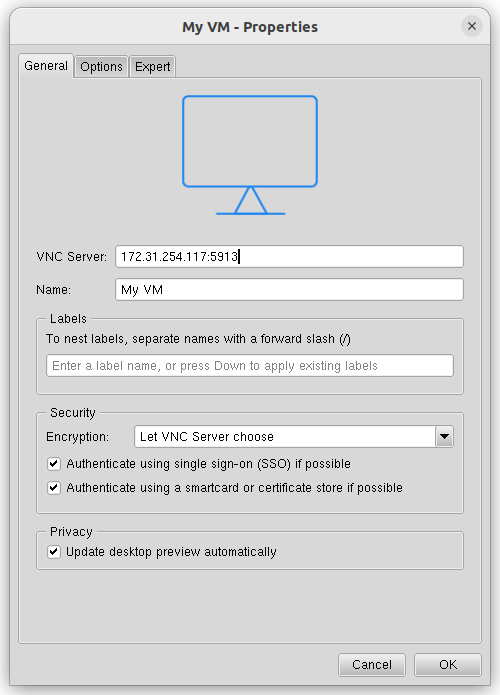
- Чтобы подключиться к ВМ, дважды щёлкните на значке подключения.
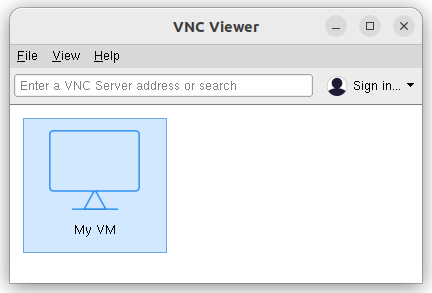
- Если RealVNC Viewer отобразит предупреждение о незащищённом соединении, нажмите Continue.
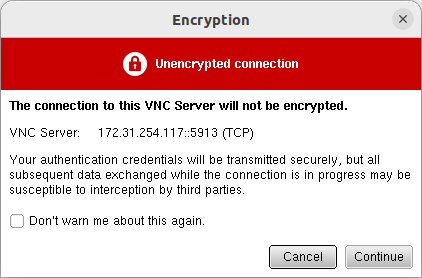
- В поле Password ведите пароль к серверу VNC и нажмите OK.
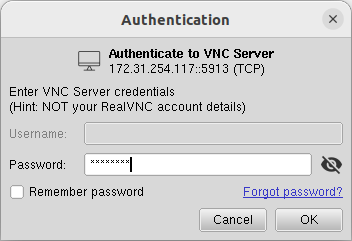
- Введите логин и пароль для подключения к ВМ. Если вы не знаете логин или пароль, запросите эту информацию у вашего поставщика услуг — компании, предоставляющей услуги виртуального сервера.